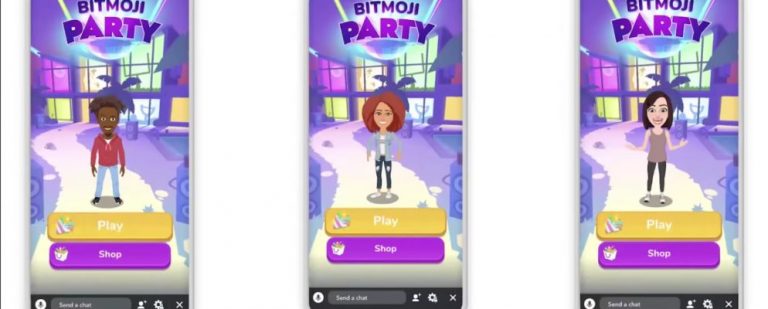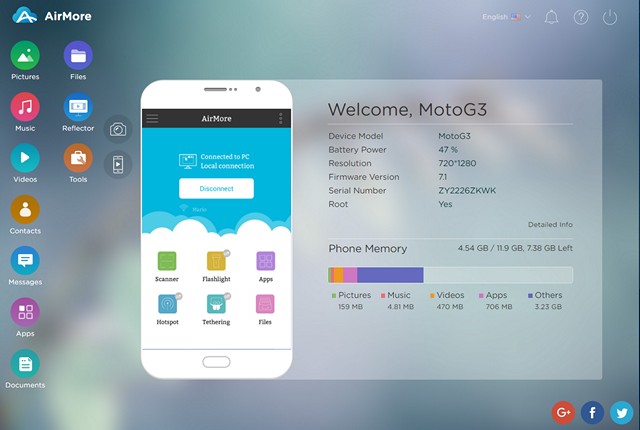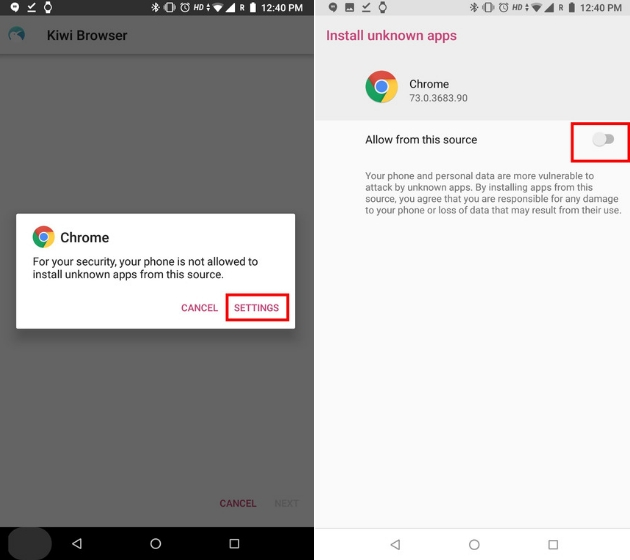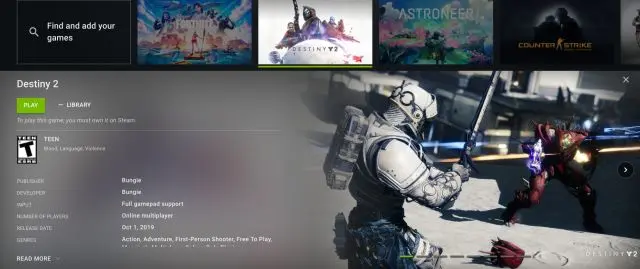Как включить экранное время на Mac
В MacOS Catalina Apple принесла множество улучшений и некоторые новые функции для Mac; Кроме того, гигант из Купертино продемонстрировал переработанные приложения, в том числе для напоминаний, заметок, музыки и многого другого. Тем не менее, одним из наиболее полезных приложений, которые были добавлены на Mac с macOS Catalina, является Screen Time – да, теперь оно доступно на Mac, поэтому вы можете отслеживать использование вашего Mac без необходимости использования каких-либо сторонних приложений. По умолчанию Screen Time на MacOS Catalina отключен, поэтому вот как включить Screen Time на Mac:
- открыто Системные настройкии нажмите на Экранное время,
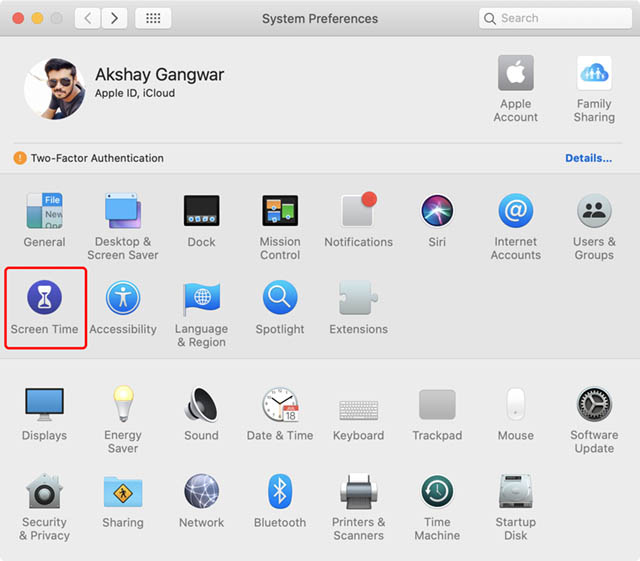
- Теперь нажмите на Опции Кнопка в левом нижнем углу.
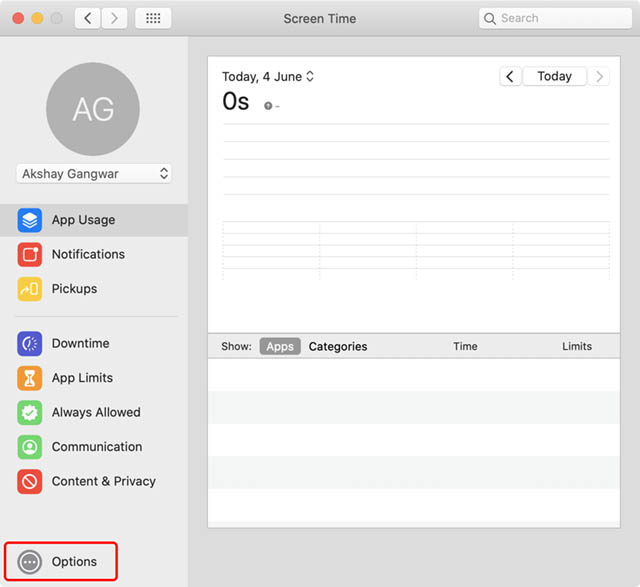
Программы для Windows, мобильные приложения, игры - ВСЁ БЕСПЛАТНО, в нашем закрытом телеграмм канале - Подписывайтесь:)
- Просто нажмите на ‘Включи…‘, Чтобы включить Screen Time на вашем Mac.

СМОТРИ ТАКЖЕ: Как установить MacOS 10.15 Beta на свой Mac
Используйте Screen Time на Mac, чтобы легко управлять вашим Mac
Вот и все, Screen Time теперь включен на вашем Mac, и вы сразу же увидите информацию об отслеживании. Вы также можете включить такие настройки, как «Совместное использование между устройствами», чтобы увидеть объединенный отчет о вашем использовании на всех ваших устройствах Apple и «Использовать пароль времени экрана» для защиты данных времени экрана и даже использовать пароль, когда вы пытаетесь увеличить временные ограничения приложения. на вашем Mac.